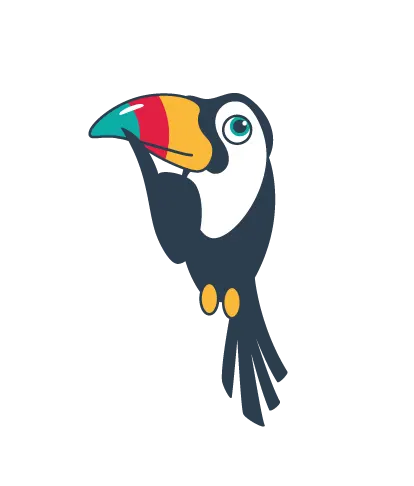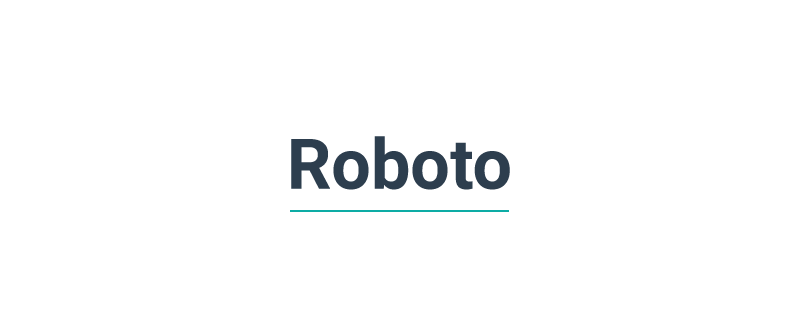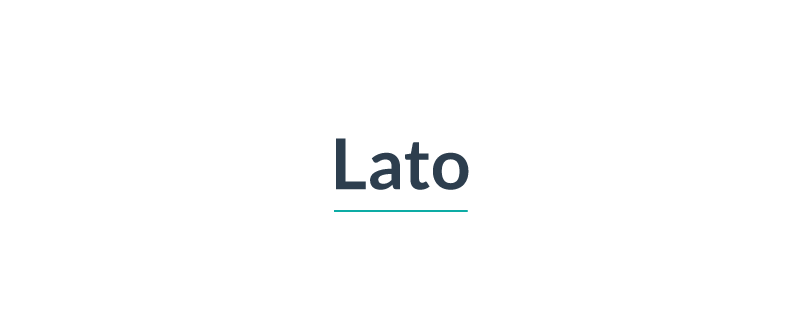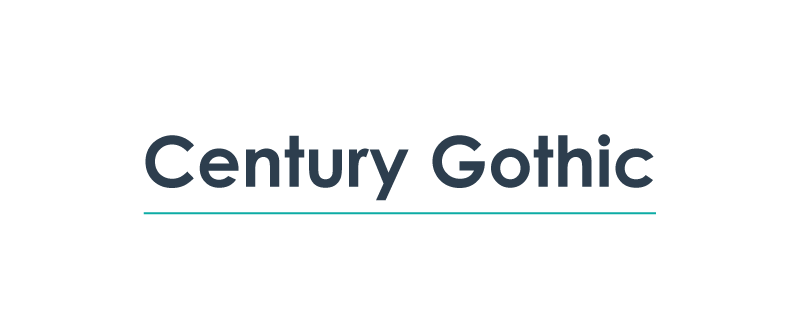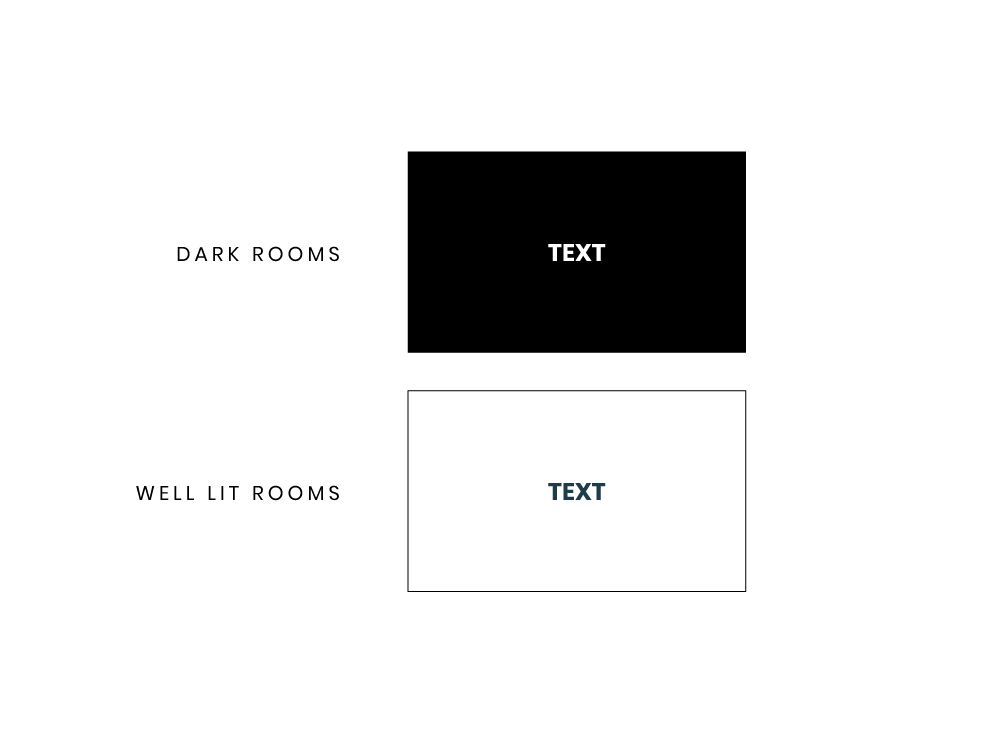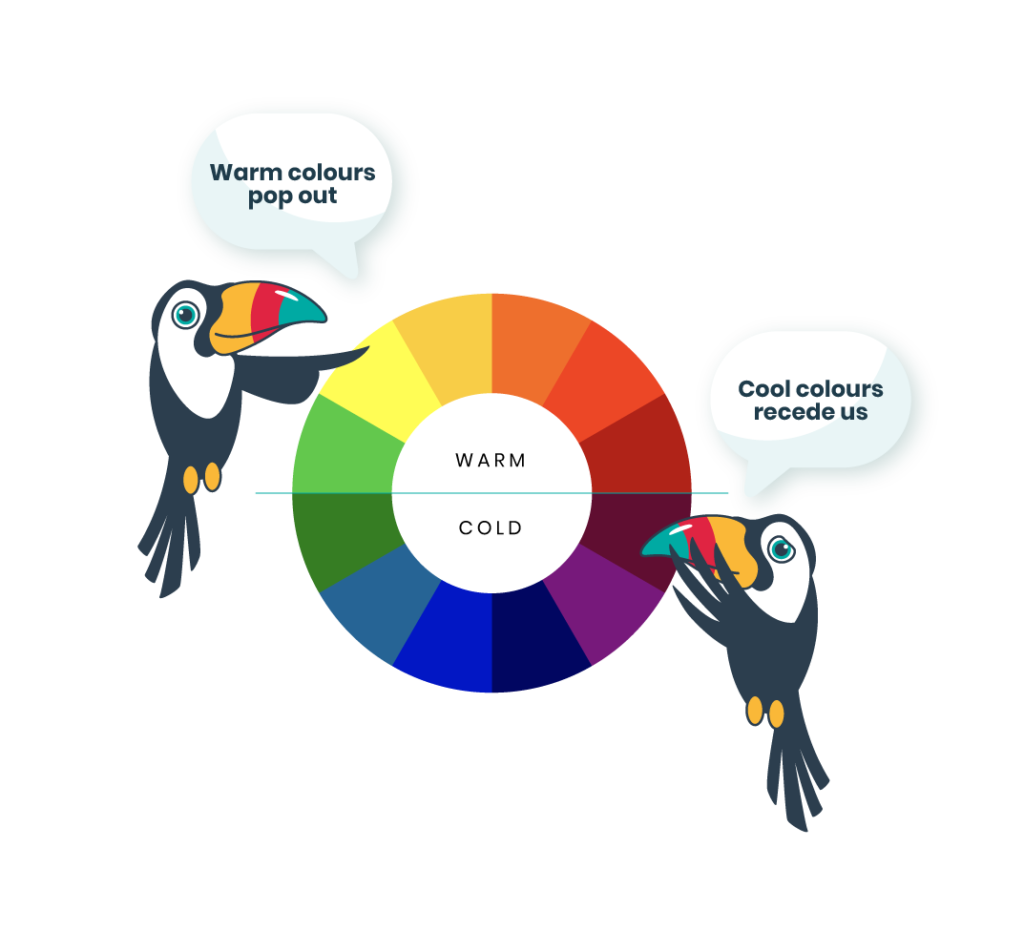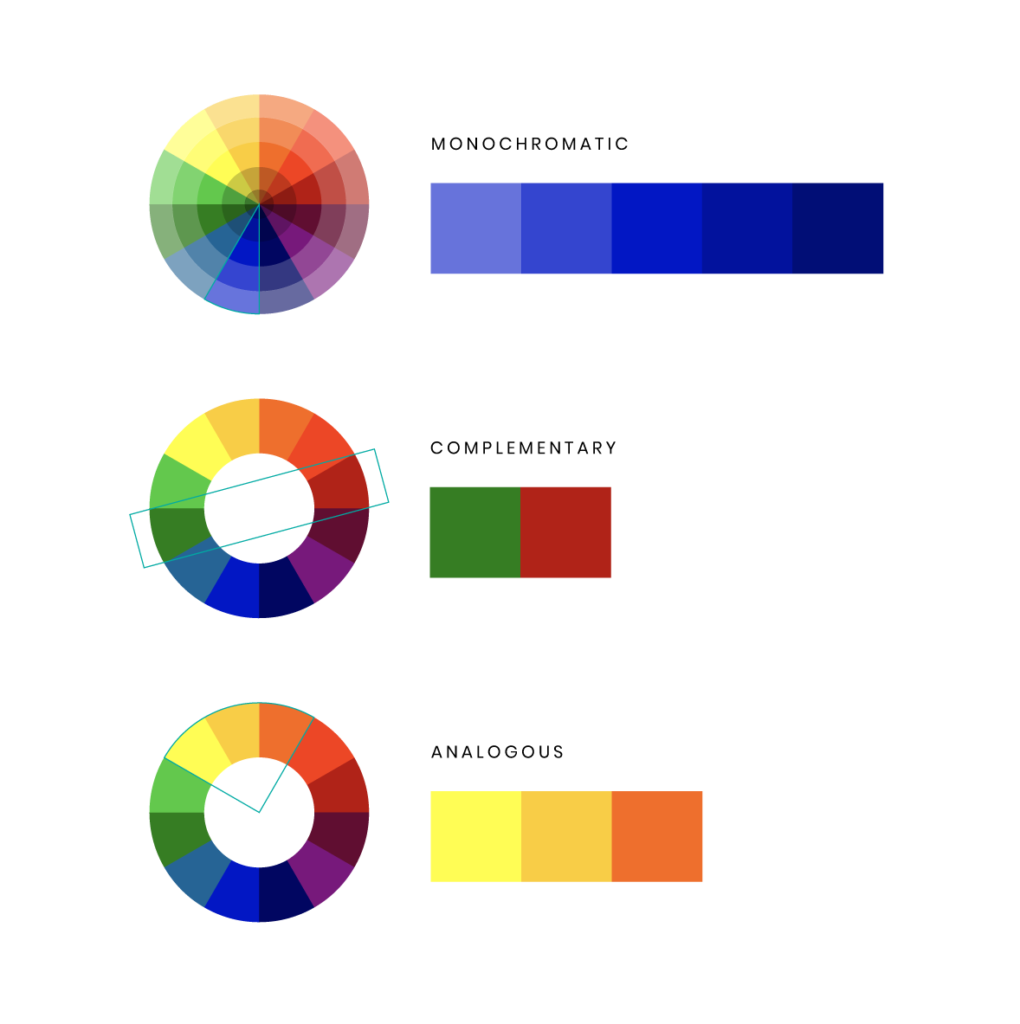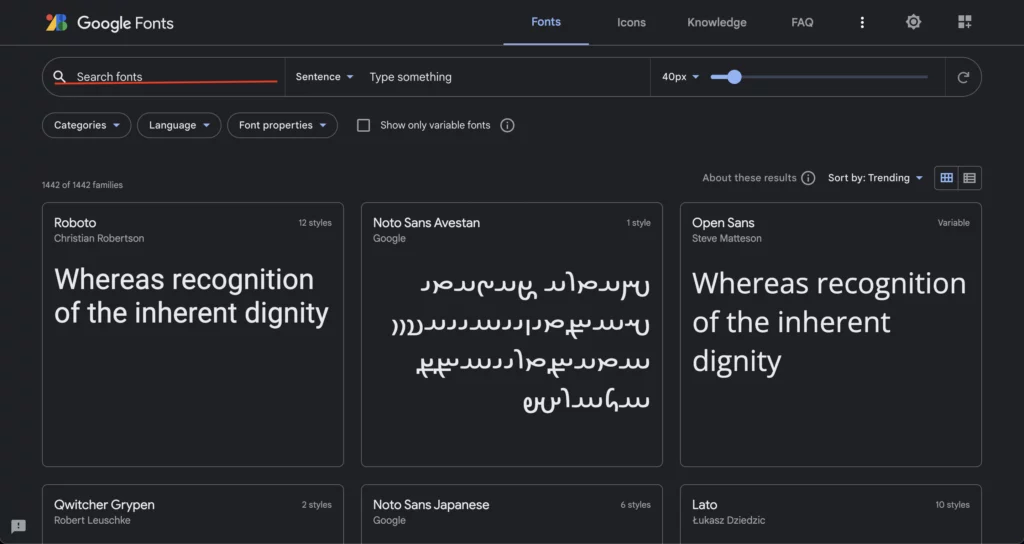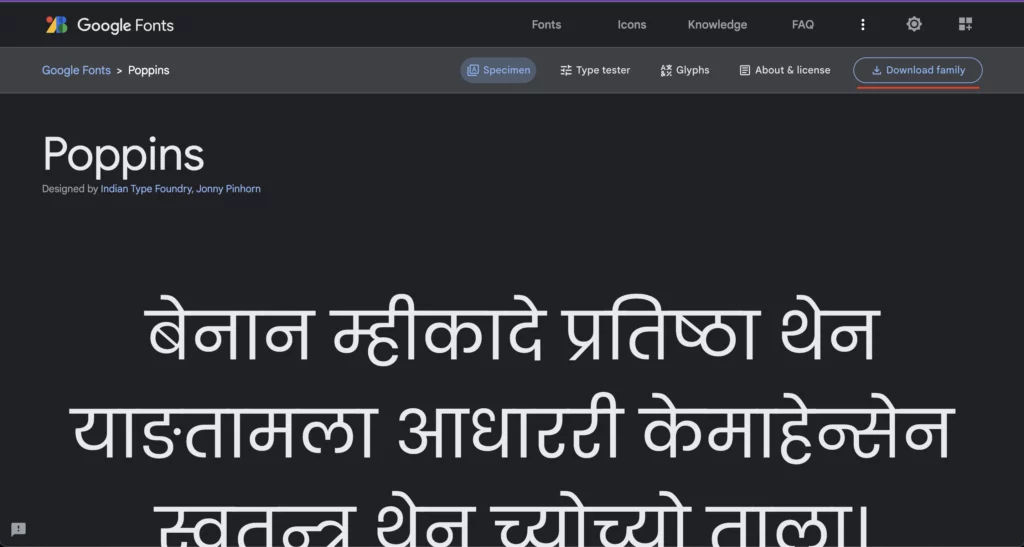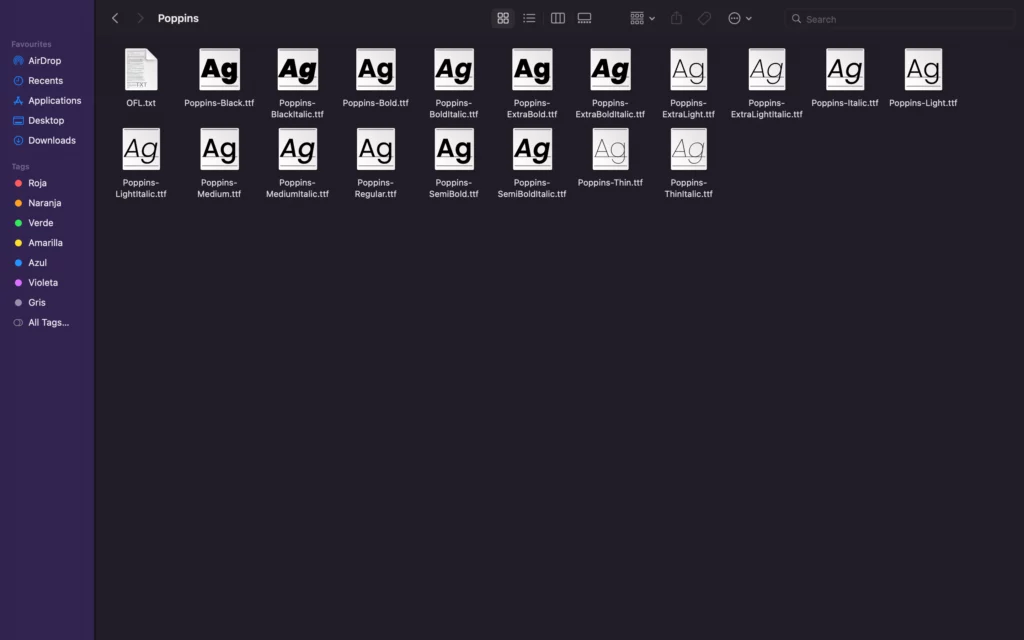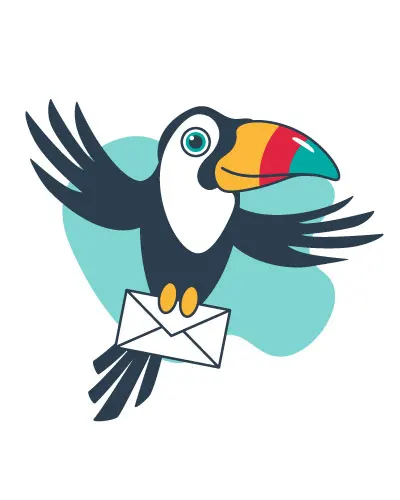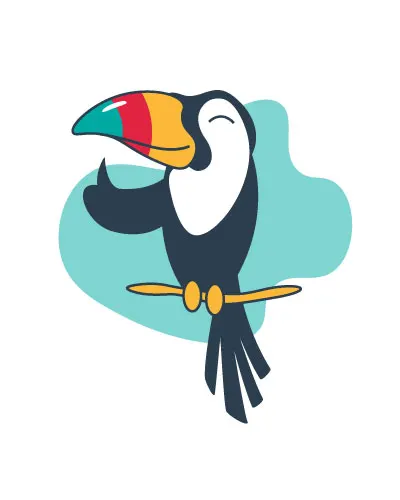Les 10 meilleures polices pour PowerPoint pour améliorer votre présentation (2022)
Aujourd'hui, nous allons vous montrer ce que sont
La meilleures polices pour PowerPoint
pour votre prochaine présentation.

En tant que concepteur de LGR Presentation, je dois travailler tous les jours sur un projet de présentation PowerPoint.de différentes marques.
Je sais donc à quel type de questions vous avez affaire.
"Quelle palette de couleurs vais-je utiliser ?"
"Quel genre de style de typographie ?"
"Quelles polices de caractères ? Quelle taille ?"
Tant de choses à penser !
Laissez-moi vous montrer comment choisir les meilleures polices pour PowerPoint et vous donner quelques conseils supplémentaires !
Plongeons-y...